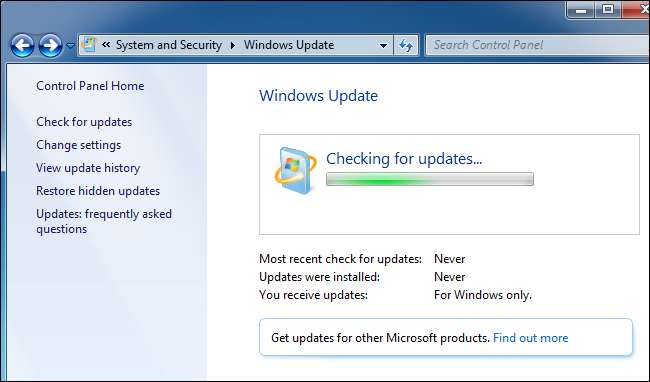
Đối với hầu hết các phần, Windows Update hoạt động âm thầm trong nền. Nó tự động tải xuống các bản cập nhật, cài đặt những bản nó có thể và lưu những người khác để cài đặt khi bạn khởi động lại Windows. Nhưng đôi khi nó bị hỏng và ngừng hoạt động. Dưới đây là cách sửa Windows Update khi bị kẹt hoặc bị treo.
- Hãy thử chạy Trình gỡ rối Windows Update mà bạn có thể tìm kiếm trong menu Bắt đầu.
- Nếu cách đó không hữu ích, bạn có thể thử xóa bộ nhớ cache của Windows Update bằng cách khởi động vào Chế độ an toàn, dừng dịch vụ wuauserv và xóa tệp trong C: \ Windows \ SoftwareDistribution.
- Nếu vẫn không thành công, hãy tải xuống các bản cập nhật theo cách thủ công bằng công cụ Cập nhật Ngoại tuyến WSUS.
Điều này có thể xảy ra trên Windows 7, 8 hoặc 10, nhưng nó trở nên đặc biệt phổ biến với Windows 7. Đôi khi các bản cập nhật sẽ bị lỗi hoặc đôi khi Windows Update có thể bị kẹt "tìm kiếm bản cập nhật" mãi mãi. Đây là cách sửa lỗi Windows Update
Hãy nhớ rằng: Các bản cập nhật Windows rất quan trọng. Bất kể bạn đang gặp khó khăn gì, chúng tôi khuyên bạn nên bật cập nhật tự động — đó là một trong những cách tốt nhất để giữ an toàn cho bạn khỏi phần mềm tống tiền và các mối đe dọa khác. Nếu bạn tắt cập nhật tự động, bạn sẽ dễ bị tấn công bởi các cuộc tấn công mới.
Sửa Windows Update bằng Trình khắc phục sự cố
Windows bao gồm một trình khắc phục sự cố tích hợp có thể giúp khắc phục sự cố cập nhật. Đây là phương pháp dễ thử nhất, vì vậy hãy tiếp tục và chạy nó trước. Trình khắc phục sự cố thực hiện ba hành động:
- Nó tắt Dịch vụ cập nhật Windows.
-
Nó đổi tên
C: \ Windows \ SoftwareDistributionthư mục đểC: \ Windows \ SoftwareDistribution.old, về cơ bản xóa bộ nhớ cache tải xuống Windows Update để nó có thể bắt đầu lại. - Nó khởi động lại Dịch vụ Windows Update.
Trình khắc phục sự cố này khả dụng trên Windows 7, 8 và 10. Bạn sẽ tìm thấy nó ở cùng một nơi trên tất cả các phiên bản Windows hiện đại.
Để chạy trình khắc phục sự cố, hãy nhấn Bắt đầu, tìm kiếm “khắc phục sự cố”, sau đó chạy lựa chọn mà tìm kiếm đưa ra.
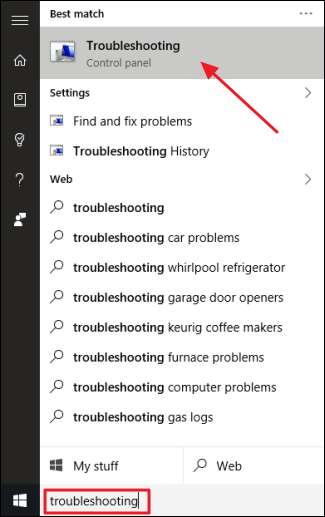
Trong danh sách Trình khắc phục sự cố trong Bảng điều khiển, trong phần “Hệ thống và bảo mật”, hãy nhấp vào “Khắc phục sự cố với Windows Update”.
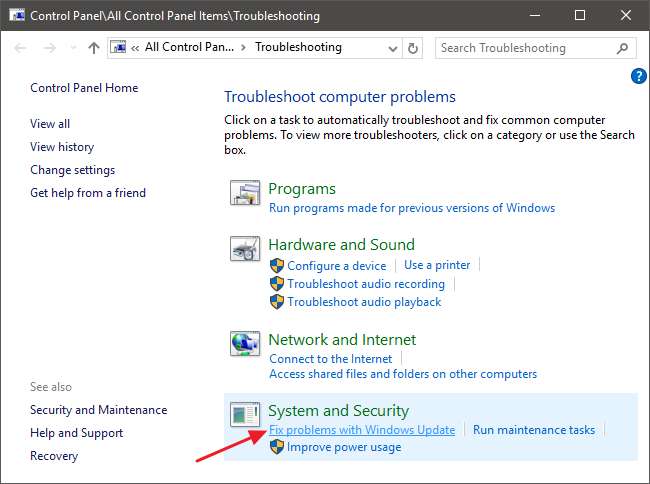
Trong cửa sổ khắc phục sự cố Windows Update, nhấp vào “Nâng cao”.
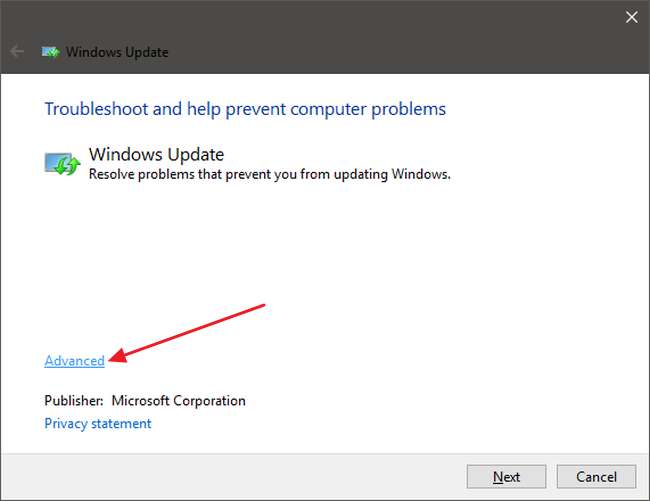
Trong cài đặt nâng cao, hãy đảm bảo rằng hộp kiểm “Áp dụng sửa chữa tự động” được bật, nhấp vào “Chạy với tư cách quản trị viên” và sau đó nhấp vào Tiếp theo. Việc cung cấp các đặc quyền quản trị công cụ giúp đảm bảo rằng nó có thể xóa các tệp trong bộ đệm ẩn tải xuống.
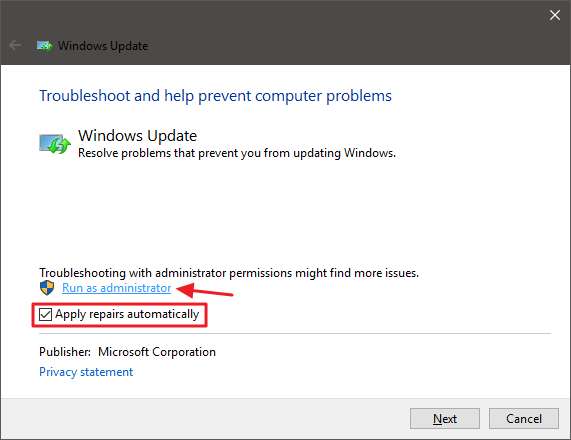
Trình khắc phục sự cố hoạt động thông qua quy trình của nó và sau đó cho bạn biết liệu nó có thể xác định và khắc phục sự cố hay không. Hầu hết thời gian, trình khắc phục sự cố có thể xóa thành công bản cập nhật bị kẹt khỏi hàng đợi. Hãy tiếp tục và thử chạy lại Windows Update. Ngay cả khi trình khắc phục sự cố cho biết nó không thể xác định được sự cố, có thể các hành động khởi động và dừng dịch vụ cũng như xóa bộ nhớ cache đã thực hiện thủ thuật.
Sửa Windows Update bằng cách xóa bộ nhớ cache của nó theo cách thủ công
Nếu bạn vẫn gặp sự cố sau khi chạy trình khắc phục sự cố (hoặc nếu bạn thuộc kiểu người chỉ thích tự làm mọi việc), thì việc thực hiện các thao tác tương tự theo cách thủ công có thể hữu ích ở những nơi mà trình khắc phục sự cố không thực hiện được. Trước tiên, chúng tôi cũng sẽ thêm bước khởi động bổ sung vào Chế độ an toàn, chỉ để đảm bảo rằng Windows thực sự có thể loại bỏ bộ nhớ cache của các bản tải xuống Windows Update.
LIÊN QUAN: Cách khởi động vào Chế độ an toàn trên Windows 10 hoặc 8 (Cách dễ dàng)
Bắt đầu bởi khởi động Windows vào Chế độ An toàn . Trên Windows 7, khởi động lại máy tính của bạn và nhấn phím “F8” trên máy tính của bạn trong khi khởi động để truy cập menu tùy chọn khởi động, nơi bạn sẽ tìm thấy tùy chọn “Chế độ an toàn”. Trên Windows 8 và 10, giữ phím Shift khi bạn nhấp vào tùy chọn “Khởi động lại” trong Windows và điều hướng đến Khắc phục sự cố> Tùy chọn nâng cao> Cài đặt khởi động Windows> Khởi động lại> Chế độ an toàn.
Nó cồng kềnh hơn một chút so với trước đây trên các phiên bản Windows mới nhất, nhưng nó vẫn khá đơn giản. Tất nhiên, nếu bạn muốn, bạn cũng có thể dành một chút thời gian để thêm Chế độ An toàn vào menu khởi động Windows để làm cho nó dễ dàng hơn trong tương lai.
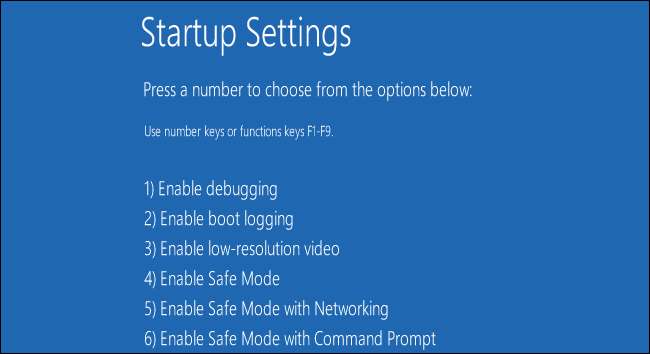
Khi bạn đã khởi động vào Chế độ an toàn, bước tiếp theo là dừng dịch vụ Windows Update và cách dễ nhất để làm điều đó là sử dụng Command Prompt. Để khởi chạy Command Prompt trong Windows 7, hãy mở menu Start, tìm kiếm “Command Prompt” và khởi chạy phím tắt Command Prompt. Bạn cũng sẽ tìm thấy nó trong Start> All Programs> Accessories> Command Prompt. Trong Windows 8 hoặc 10, bạn có thể nhấp chuột phải vào menu Start (hoặc nhấn Windows + X), chọn “Command Prompt (Admin)” và sau đó nhấp vào Yes để cho phép nó chạy với các đặc quyền quản trị.
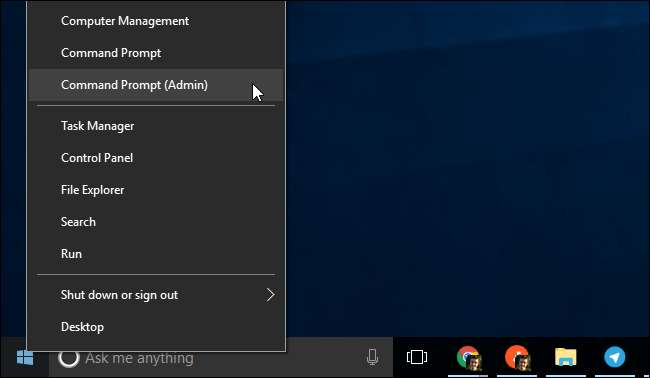
Tại Command Prompt, nhập lệnh sau rồi nhấn Enter để dừng dịch vụ Windows Update. Tiếp tục và để cửa sổ Command Prompt mở.
net stop wuauserv
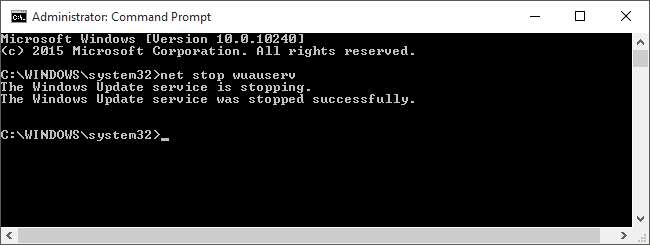
Tiếp theo, mở cửa sổ File Explorer và điều hướng đến
C: \ Windows \ SoftwareDistribution
. Xóa tất cả các tệp trong thư mục. Đừng lo lắng. Không có gì quan trọng ở đây. Windows Update sẽ tạo lại những gì nó cần vào lần tiếp theo bạn chạy nó.
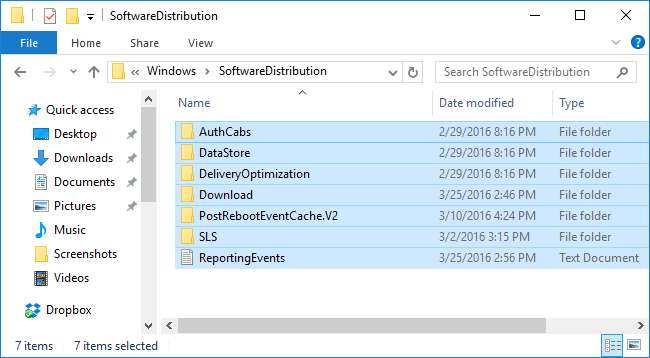
Bây giờ, bạn sẽ khởi động lại dịch vụ Windows Update. Quay lại cửa sổ Command Prompt, nhập nội dung sau và nhấn Enter:
net start wuauserv
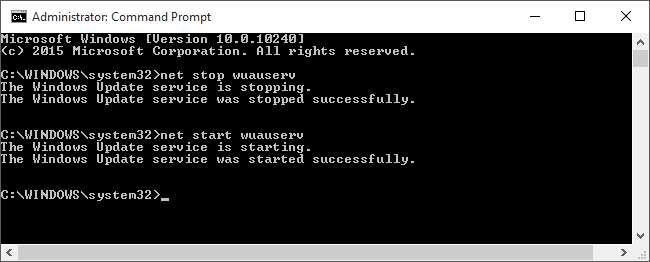
Khi dịch vụ đã khởi động lại, bạn có thể đóng Command Prompt và khởi động lại Windows ở chế độ bình thường. Hãy thử lại Windows Update và xem sự cố của bạn đã được khắc phục chưa.
Windows 7: Cập nhật Dịch vụ Windows Update
LIÊN QUAN: Nơi để tải xuống Windows 10, 8.1 và 7 ISO một cách hợp pháp
Nếu bạn đang cài đặt Windows 7 từ đầu, bạn sẽ nhận thấy rằng Windows Update sẽ mất nhiều thời gian trong khi kiểm tra các bản cập nhật. Điều này cũng có thể xảy ra nếu bạn không kiểm tra các bản cập nhật trong một thời gian, ngay cả khi bạn đã cài đặt hệ thống Windows 7 của mình từ lâu. Điều này xảy ra ngay cả khi bạn cài đặt Windows 7 từ đĩa hoặc ổ USB có tích hợp Gói Dịch vụ 1. Tải xuống phương tiện cài đặt Windows 7 chính thức của Microsoft bao gồm SP1.
Microsoft hiện đã cung cấp chính thức hướng dẫn về cách khắc phục sự cố này. Theo Microsoft, sự cố này xảy ra do bản thân Windows Update cần cập nhật, tạo ra một chút lỗi. Nếu các bản cập nhật mới nhất cho Windows Update được cài đặt, quy trình sẽ hoạt động tốt hơn.
Dưới đây là hướng dẫn chính thức của Microsoft để khắc phục sự cố.
Đầu tiên, hãy mở Windows Update. Đi tới Bảng điều khiển> Hệ thống và Bảo mật> Windows Update. Nhấp vào liên kết "Thay đổi cài đặt" trong thanh bên. Chọn “Không bao giờ kiểm tra các bản cập nhật (Không được khuyến nghị)” trong hộp thả xuống và sau đó nhấp vào “OK”.
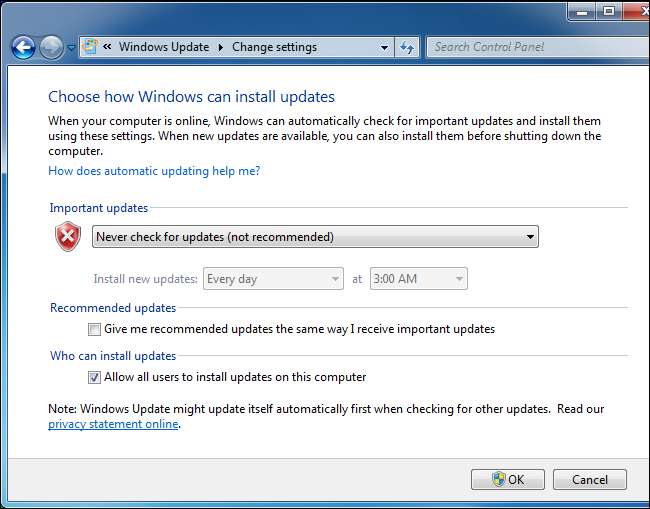
Khởi động lại máy tính của bạn sau khi bạn thay đổi cài đặt này.

LIÊN QUAN: Làm cách nào để biết tôi đang chạy Windows 32 bit hay 64 bit?
Sau khi máy tính khởi động lại, bạn cần tải xuống và cài đặt thủ công hai bản cập nhật cho Windows 7. Bạn sẽ cần kiểm tra xem bạn đang chạy phiên bản Windows 32 bit hay phiên bản 64 bit và tải xuống các bản cập nhật thích hợp cho PC của bạn.
Đối với các phiên bản Windows 7 64 bit, hãy tải xuống các bản cập nhật sau:
- KB3020369, tháng 4 năm 2015 bản cập nhật ngăn xếp dịch vụ cho Windows 7 (phiên bản 64-bit)
- KB3172605, bản cập nhật tháng 7 năm 2016 cho Windows 7 SP1 (phiên bản 64-bit)
Đối với các phiên bản 32-bit của Windows 7 :, hãy tải xuống các bản cập nhật sau:
- KB3020369, tháng 4 năm 2015 Bản cập nhật ngăn xếp dịch vụ cho Windows 7 (phiên bản 32-bit)
- KB3172605, bản cập nhật tháng 7 năm 2016 cho Windows 7 SP1 (phiên bản 32 bit)
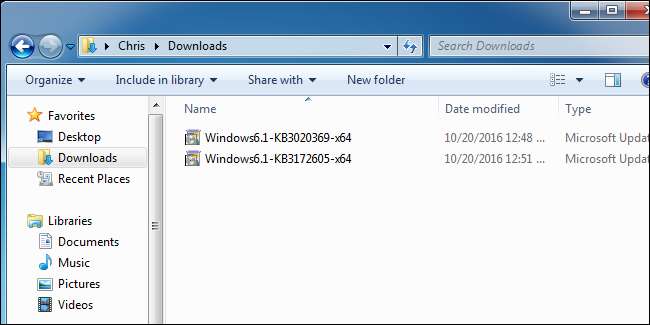
Nhấp đúp vào bản cập nhật “KB3020369” để cài đặt trước.
Sau khi cài đặt xong bản cập nhật đầu tiên, hãy nhấp đúp vào bản cập nhật “KB3172605” để cài đặt nó lần thứ hai. Bạn sẽ được yêu cầu khởi động lại máy tính như một phần của quá trình cài đặt. Sau khi khởi động lại, Microsoft cho biết bạn nên đợi 10 đến 12 phút để quá trình kết thúc.
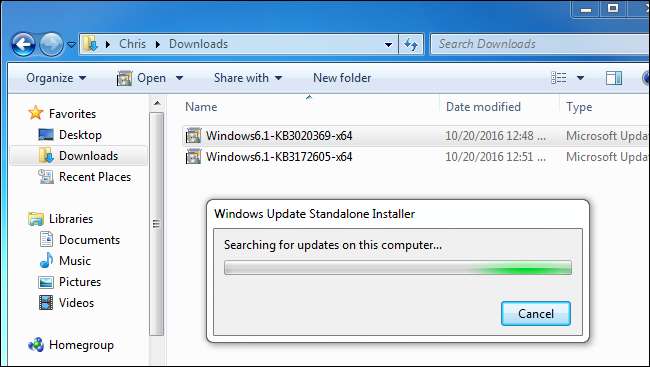
Khi bạn hoàn tất - hãy nhớ đợi mười đến mười hai phút sau khi khởi động lại - quay lại hộp thoại Windows Update tại Bảng điều khiển> Hệ thống và bảo mật> Windows Update. Nhấp vào “Thay đổi cài đặt” và đặt nó trở lại Tự động (hoặc chọn cài đặt mong muốn của bạn).
Nhấp vào “Kiểm tra bản cập nhật” để Windows kiểm tra và cài đặt các bản cập nhật. Theo Microsoft, điều này lẽ ra đã khắc phục được sự cố của bạn và Windows Update hiện sẽ hoạt động bình thường mà không bị chậm trễ lâu.
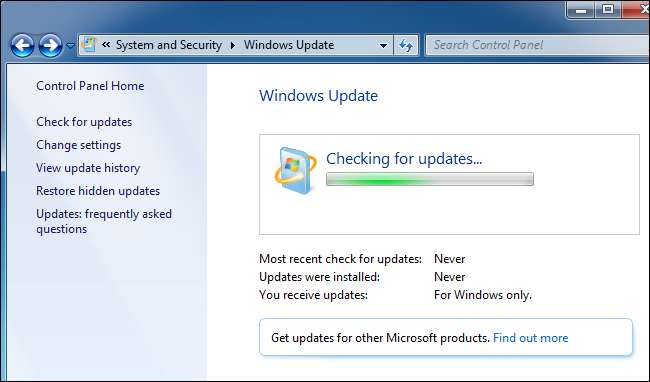
Windows 7: Nhận Bản tổng hợp Tiện ích
LIÊN QUAN: Cách cập nhật Windows 7 Tất cả cùng một lúc với Bản tổng hợp Tiện lợi của Microsoft
Microsoft cũng đã sản xuất một “bản tổng hợp tiện lợi” cho Windows 7. Về cơ bản, đây là Windows 7 Service Pack 2 về tất cả, trừ tên gọi. Nó kết hợp với nhau một số lượng lớn các bản cập nhật sẽ mất một thời gian rất dài để cài đặt bình thường. Gói này bao gồm các bản cập nhật được phát hành từ tháng 2 năm 2011 đến hết ngày 16 tháng 5 năm 2016.
Để tăng tốc độ cập nhật hệ thống Windows 7 mới, tải xuống bản tổng hợp tiện lợi và cài đặt nó thay vì đợi Windows Update. Rất tiếc, Microsoft không cung cấp bản cập nhật thông qua Windows Update – bạn phải cố gắng hết sức để có được nó. Nhưng nó đủ dễ dàng để cài đặt nếu bạn biết nó tồn tại và biết rằng bạn phải tìm kiếm nó sau khi cài đặt Windows 7.
Sẽ có ít bản cập nhật hơn nhiều để cài đặt thông qua Windows Update sau khi bạn cài đặt bản cập nhật này, vì vậy quá trình sẽ nhanh hơn nhiều. Thủ tục thanh toán hướng dẫn của chúng tôi về cài đặt Bản tổng hợp Tiện ích tại đây .
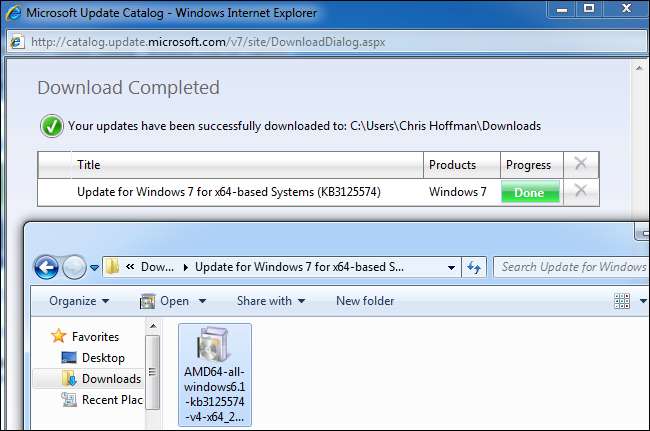
Windows 7, 8 hoặc 10: Tải xuống bản cập nhật Cập nhật ngoại tuyến WSUS theo cách thủ công
Nếu không có giải pháp chính thức nào khắc phục được sự cố của bạn, chúng tôi có một giải pháp khác đã từng hiệu quả với chúng tôi trong quá khứ. Đó là một công cụ của bên thứ ba được gọi là Cập nhật ngoại tuyến WSUS .
Công cụ này sẽ tải xuống các gói Windows Update có sẵn từ Microsoft và cài đặt chúng. Chạy nó một lần, yêu cầu nó tải xuống các bản cập nhật đó và cài đặt chúng và Windows Update sẽ hoạt động bình thường sau đó. Điều này đã làm việc cho chúng tôi trong quá khứ khi không có giải pháp nào khác làm được.
Tải xuống bản cập nhật ngoại tuyến WSUS , giải nén nó vào một thư mục và chạy ứng dụng UpdateGenerator.exe.
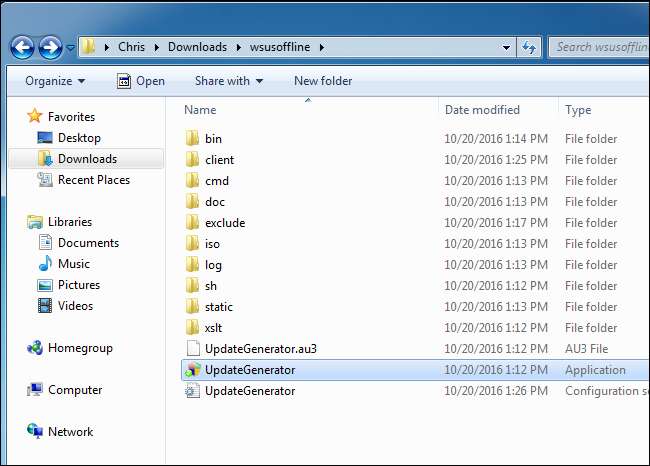
Chọn phiên bản Windows bạn đang sử dụng– “x64 Global” nếu bạn đang sử dụng phiên bản 64 bit hoặc “x86 Global” nếu bạn đang sử dụng phiên bản 32 bit. Sau khi bạn thực hiện, hãy nhấp vào “Bắt đầu” và WSUS Offline Update sẽ tải xuống các bản cập nhật.
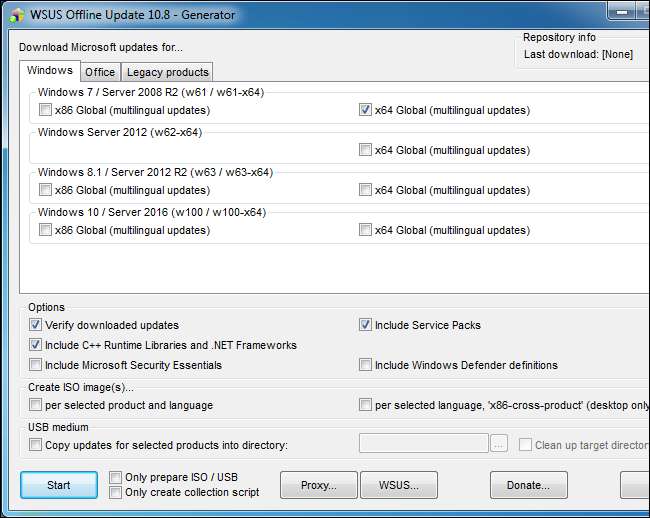
Chờ tải xuống các bản cập nhật. Nếu là bản cài đặt mới của Windows 7, sẽ có rất nhiều bản cập nhật, vì vậy việc này có thể mất khá nhiều thời gian. Điều này phụ thuộc vào tốc độ kết nối Internet của bạn và tốc độ máy chủ tải xuống của Microsoft dành cho bạn.

Sau khi tải xong các bản cập nhật, hãy mở thư mục “client” trong thư mục WSUS Offline và chạy ứng dụng UpdateInstaller.exe.
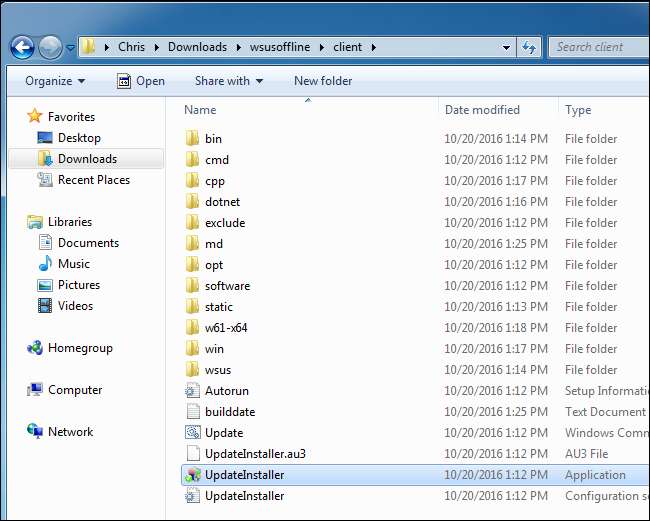
Nhấp vào “Bắt đầu” để cài đặt các bản cập nhật đã tải xuống. Sau khi công cụ cài đặt xong các bản cập nhật, Windows Update sẽ hoạt động bình thường trở lại.
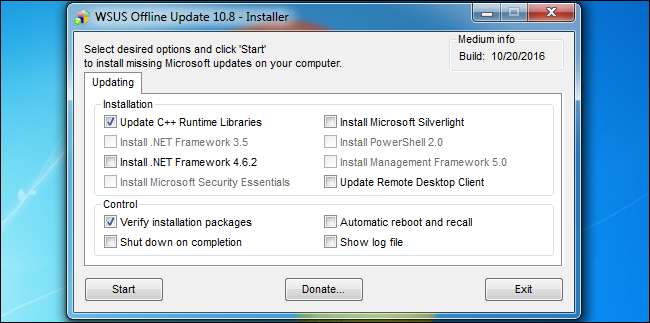
Điều này hy vọng sẽ trở nên dễ dàng hơn một chút trong tương lai. Vào tháng 10 năm 2016, Microsoft công bố rằng nó đang thực hiện các thay đổi đối với cách Windows 7 và 8.1 được "bảo dưỡng" hoặc cập nhật. Microsoft có kế hoạch phát hành ít bản cập nhật nhỏ hơn và nhiều gói cập nhật lớn hơn. Nó cũng sẽ bắt đầu kết hợp các bản cập nhật trước đó thành một bản cập nhật hàng tháng. Điều này có nghĩa là sẽ cài đặt ít bản cập nhật riêng lẻ hơn và việc cập nhật hệ thống Windows 7 mới được cài đặt sẽ trở nên nhanh hơn theo thời gian.







